
Așa cum am promis - vom continua tema Anului Nou. Folosind tehnica descrisă în această lecție, puteți crea o varietate de forme de vectori de fulgi de zăpadă în Adobe Illustrator în câteva minute. Acesta este un proces atat de fascinant pe care nu l-am scos din greu sa impartasesc cu tine. În a doua parte a lecției vom învăța cum să creăm jucării strălucitoare de Anul Nou - bile. Ele sunt universale, adică culoarea lor poate fi înlocuită în câteva secunde.
Luăm instrumentul Illustrator Dynamic Shapes Tool, deschideți panoul Dynamic Shapes (Window> VectorScribe> Dynamic Shapes), selectați Dynamic Star în acest panou și creați o stea cu opt colțuri.
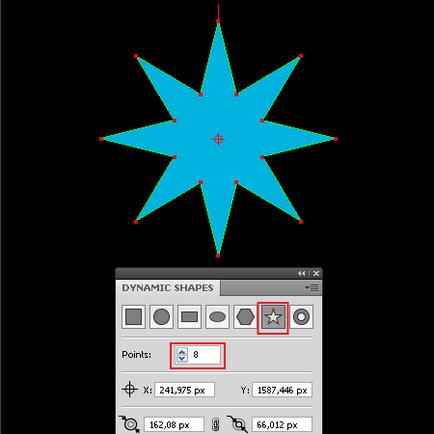
Acum, creați o altă stea cu opt colțuri în substratul de deasupra primului. Setați raza de rotunjire a razei sale în panoul Dinamic Shapes. A doua stea este mai mare decât prima. Puteți întotdeauna să redimensionați forma dinamică trăgând punctele de colț.
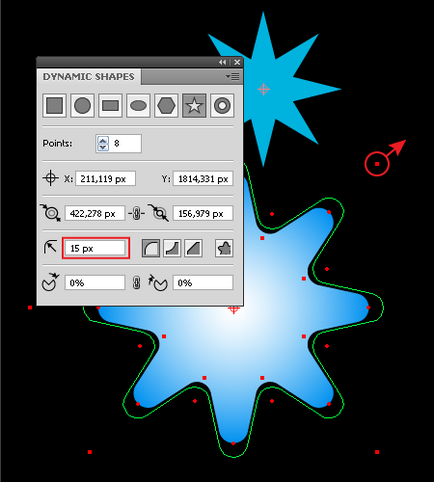
Combinăm centrele celor două forme dinamice cu Instrumentul Dynamic Shapes Tool.
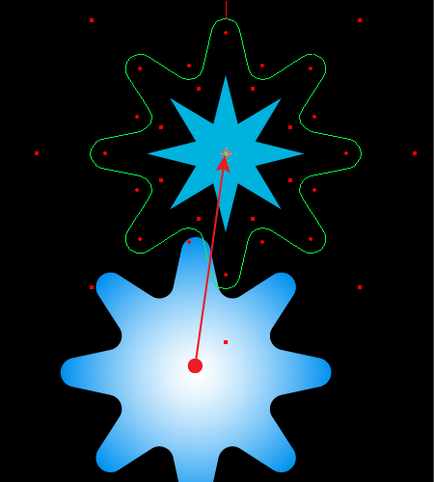
Selectați ambele formulare dinamice și accesați Efect> Pathfinder> Minus Back.
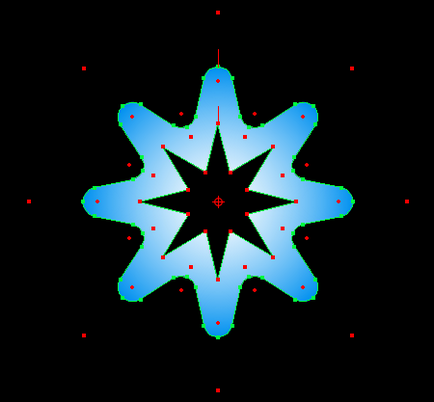
Efectul Pathfinder, spre deosebire de acțiunile de formă din panoul Pathfinder, ne permite să salvăm proprietățile dinamice ale obiectelor noastre care vor fi în același grup. Fără a elimina selecția din grup, mergeți la Efect> Transform> Zig Zag ..., setați parametrii în caseta de dialog din figura de mai jos.
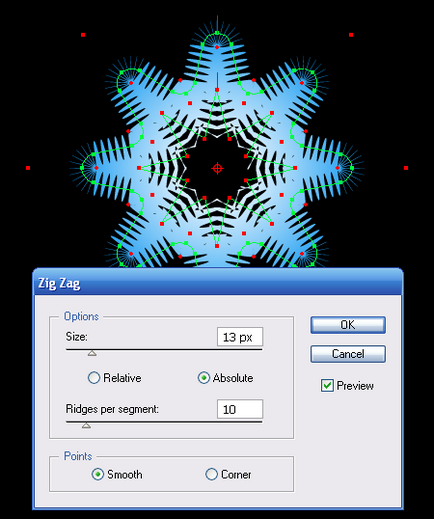
Selectați steaua dinamică de top, este convenabil să faceți în paleta de straturi.
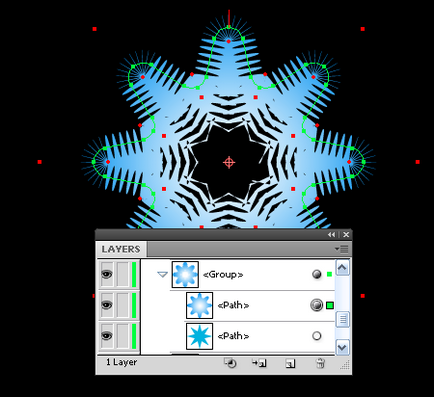
Acum du-te la Efect> Transform> Pucker Bloat ... și, experimentând cu parametrii efectului, creați forma vectorială a fulgii de zăpadă, prezentată în figura de mai jos.
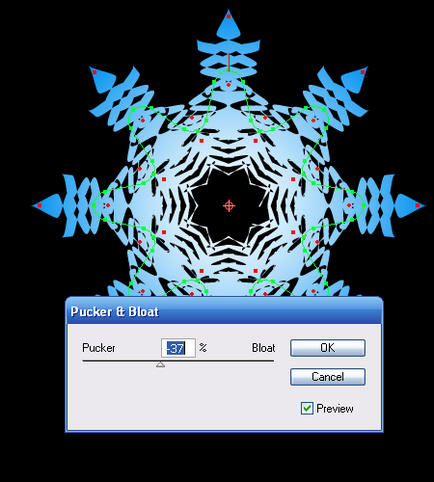
Frumusețea de a lucra cu forme dinamice în Illustrator este că putem să le schimbăm parametrii după creație. Acest lucru, desigur, va afecta aspectul fulgului nostru de zăpadă. De exemplu, putem schimba numărul de raze, raza de rotunjire și vom aplica colțul negativ.
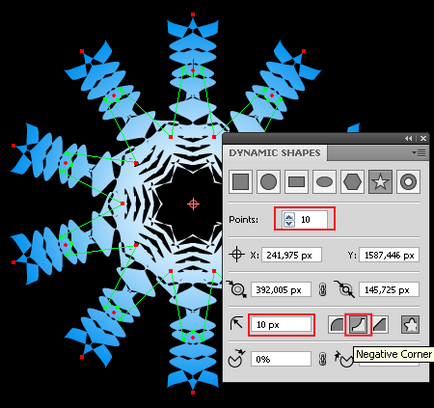
Toate aceste schimbări vor duce la crearea unei fulguri de zăpadă noi, unice.
Forma fulgii de zăpadă vector este afectată de parametrii efectelor aplicate. Puteți să le accesați din panoul Aspect (Fereastră> Aspect)
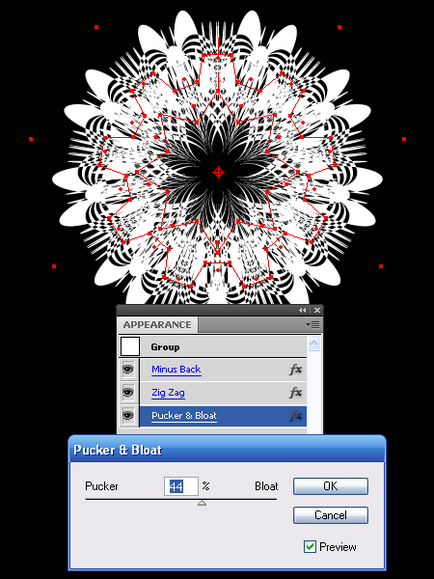
Această formă a fost obținută prin schimbarea formularelor dinamice și prin reglarea parametrilor efectelor aplicate. Imaginile de mai jos arată rezultatele experimentelor mele, pe care le-am primit în câteva minute. Toate acestea au fost create din forma dinamică descrisă în pașii 1-4.
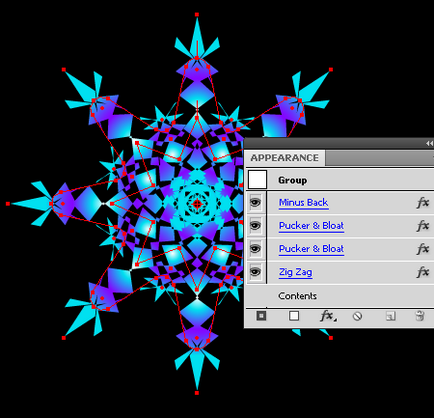
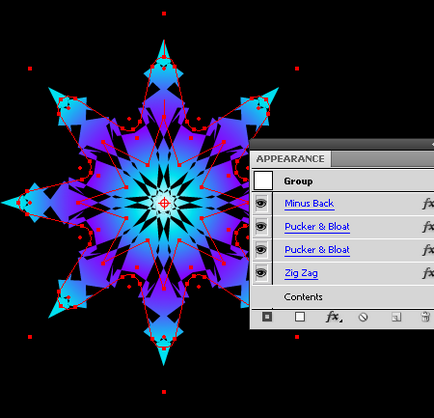
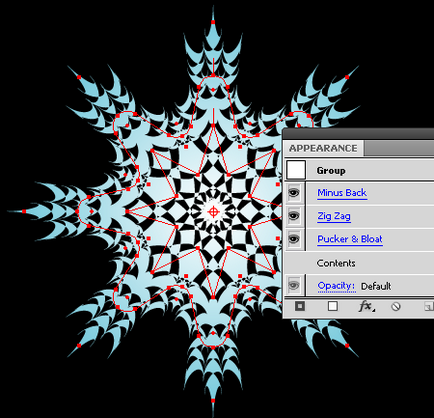
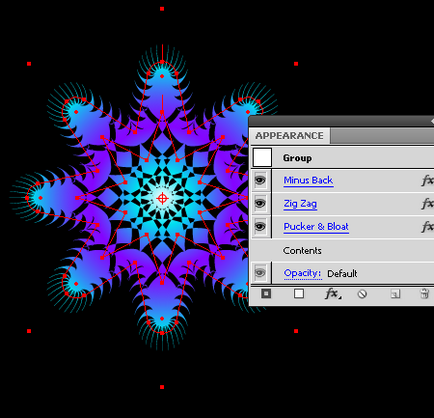
Acum, după ce am primit un rezultat bun, putem folosi fulgii de zăpadă în munca noastră. De exemplu, puneți-o pe o jucărie de pom de Crăciun. Să vedem cum să creăm o minge strălucitoare. Luați instrumentul Ellipse (L) și creați un cerc cu castă cenușie.
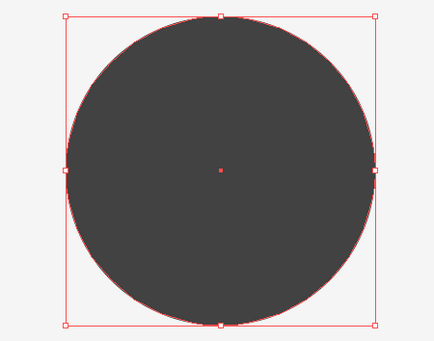
Copiați cercul și introduceți-l înainte (Cmd / Ctrl + C; Cmd / Ctrl + F) și reduceți ușor dimensiunea acestuia.
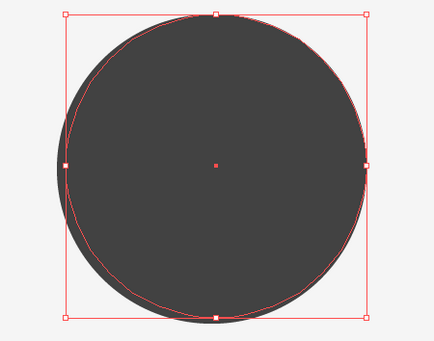
Fără a elimina selecția din acest cerc, accesați Object> Create Gradient Mesh ... și setați numărul de coloane și rânduri în caseta de dialog.
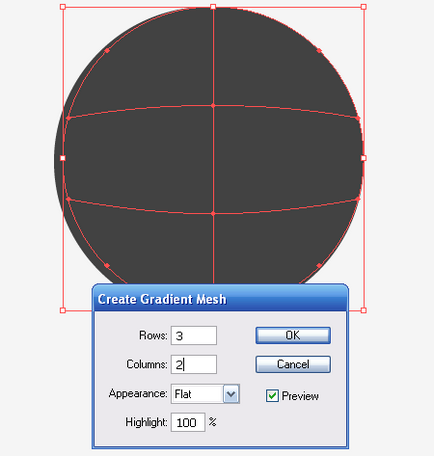
Ia Mesh Gradient Tool (U) și de a crea o nouă linie de grilă făcând clic pe la punctul A. Cu instrumentul de selecție directe degrade evidenția nodurile ochiurilor de plasă și le vopsi în nuanțe mai deschise de gri, rezultatul acestor pași, puteți vedea în imaginea de mai jos.
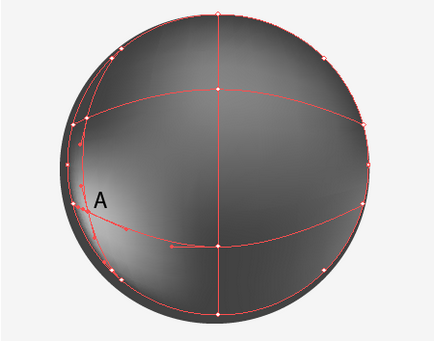
Copiați grila de gradient și lipiți-o înainte (Cmd / Ctrl + C; Cmd / Ctrl + F), reduceți ușor dimensiunea și rotiți-o într-un unghi. Acum reparați nodurile sale, așa cum se arată în figura de mai jos.
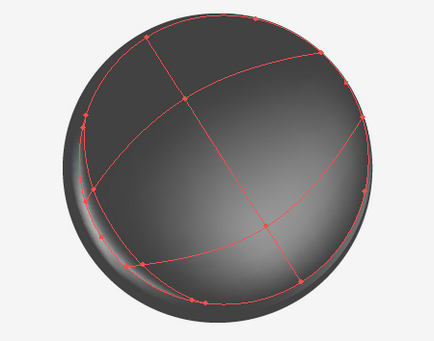
Utilizați instrumentul Ellipse (L) pentru a crea o nouă elipsă.
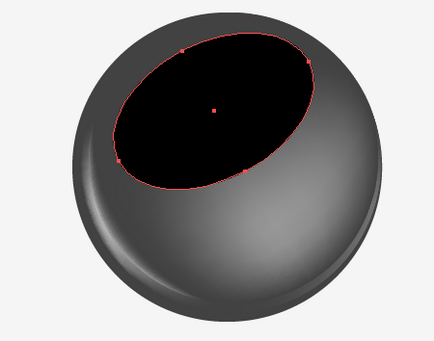
Manipularea punctelor și a umerilor lor, aducem elipsa în forma prezentată în figura de mai jos.
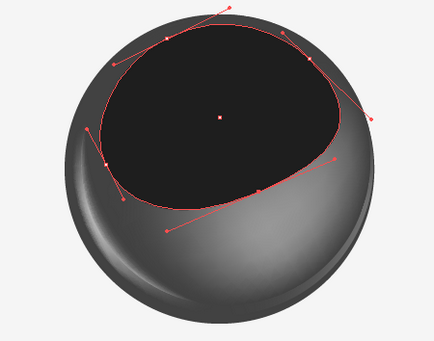
Utilizați instrumentul Gradient Mesh (U) și creați două linii de grilă făcând clic în punctele A și B.
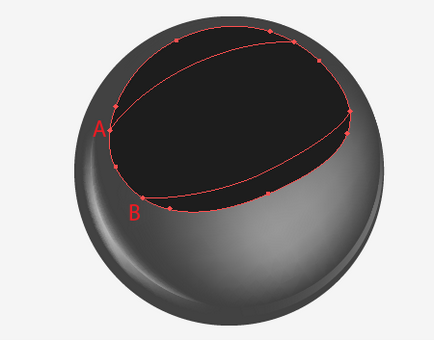
Cu ajutorul aceluiași instrument, adăugăm noi linii la grilă.
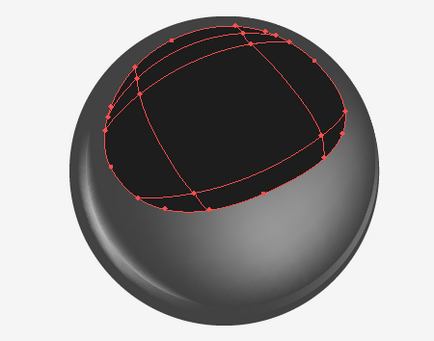
Selectați nodurile utilizând Instrumentul de selecție directă (A), vopsiți-le în nuanțe de gri.
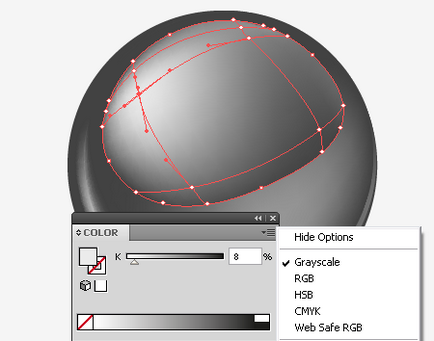
Acum, copiați cel mai mic cerc și lipiți-l înainte (Cmd / Ctrl + C; Cmd / Ctrl + F), așezați deasupra bila obiect (Shift + Cmd / Ctrl +]). Completați cercul cu culoarea roșie.
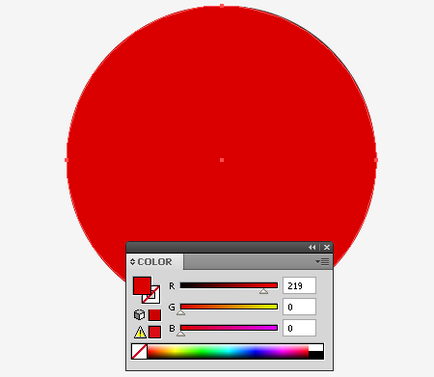
Fără a elimina selecția din cerc, setați modul de amestecare la Suprapunere în paleta Transparență.
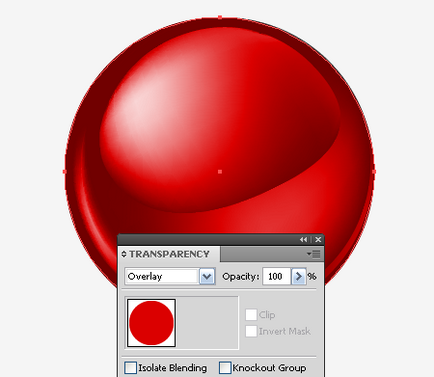
Probabil ați ghicit că cercul superior poate fi umplut cu orice culoare. Totul depinde de culoarea pe care doriți să o obțineți.
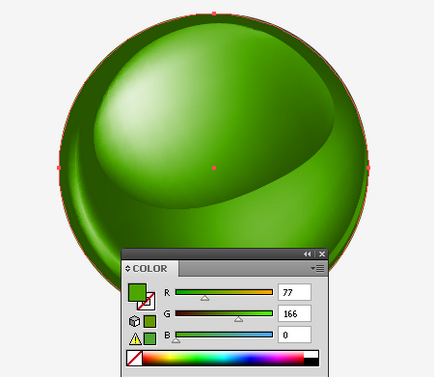
Astfel, am creat un martor universal pentru pomul de Craciun de Anul Nou.
Să creăm un punct culminant pe minge. Luați instrumentul Ellipse (L) și desenați două elipse. Ambele elipse sunt pline cu culoare albă. Elipsa mai mare este sub cea mai mică și are o transparență de opacitate de 0%.
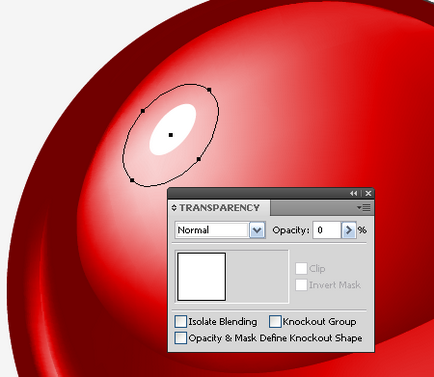
Acum mergeți la Object> Blend> Blend Options și setați numărul pașilor specificați. Selectați ambele elipse albe și mergeți la Object> Blend> Make.
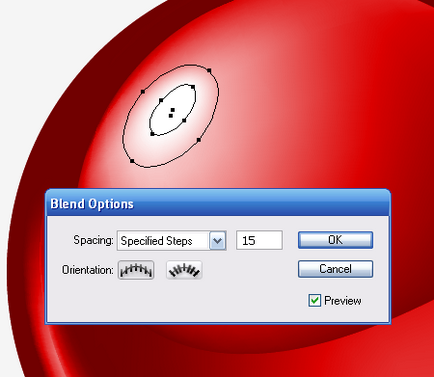
Folosind Pen Tool (P) a crea forma vector de metal de sus mingea de Crăciun și umple cu un gradient liniar, care constă în nuanțe întunecate de gri deschis și alternativ.
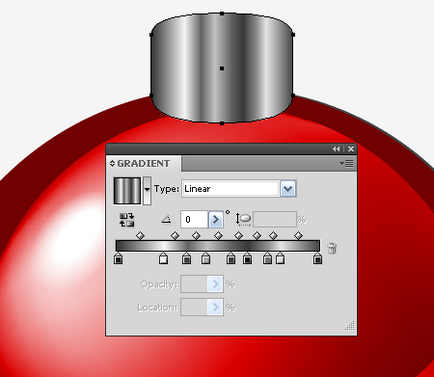
Acum vom crea o cătușă pentru fire, la urma urmei, jucăria noastră, așa cum ar trebui să fie atârnată pe pomul de Crăciun. Există multe modalități de a crea o formă similară. Cel mai rapid mod de a face acest lucru este cu plug-in-ul VectorScribe. Ia dinamic Forme Tool si deschide panoul dinamic Shapes (Fereastră> VectorScribe> dinamice forme), selectați acest panou dinamic gogoașă și de a crea o formă de arc. Umpleți-l cu un gradient liniar, care constă în nuanțe de gri. Așezați cârligul în substrat sub partea superioară a bilei.
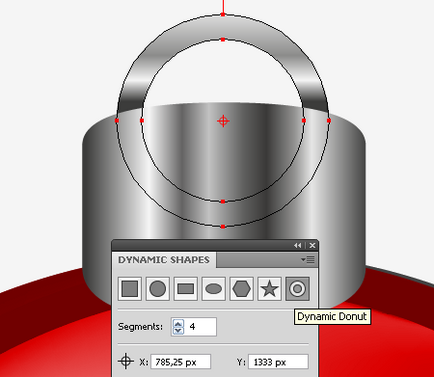
Am plasat fulgul de zăpadă creat în prima parte a lecției pe suprafața mingii. Duplicați-l (Opriți / Alt în timp ce trageți) și reduceți dimensiunea copiei cu Instrumentul de selecție (V). Umpleți fulgii de zăpadă cu gradienți radiali din culori albe, galbene și maro deschis.

Copiați cel mai mic cerc al bilei și introduceți-l înainte (Cmd / Ctrl + C; Cmd / Ctrl + F). Așezați cercul deasupra fulgilor de zăpadă, deplasându-l în panoul straturilor.
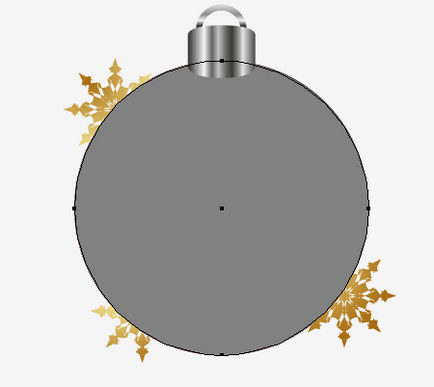
Selectați fulgii de zăpadă și acest cerc, apoi apăsați comenzi rapide Cmd / Ctrl + 7, creând Masca de tăiere

Acum creați o simplă ilustrare vectorială a două jucării diferite de culoarea Crăciunului. Umbrele sub bile au fost create cu ajutorul lui Blend, această tehnică fiind descrisă în etapa a 11-a.

Sper că ți-a plăcut acest tutorial. Toate sarbatorile vesele! Fiți mereu la curent cu cele mai recente știri despre grafica vectorială, lecții noi în Adobe Illustrator, articole și interviuri dedicate designului grafic. Echipa RU.Vectorboom lucrează pentru dvs.!